Google Chromeの翻訳の力のロックを解除:ステップバイステップガイド
このガイドは、Google Chromeの組み込みの翻訳機能を使用して、多言語のWebサイトを簡単にナビゲートする包括的なウォークスルーを提供します。 Webページ全体を翻訳し、選択したテキストを翻訳し、シームレスな多言語ブラウジングエクスペリエンスのために翻訳設定をカスタマイズする方法を学びます。
ステップ1:設定メニューにアクセスします
Google Chromeブラウザの右上隅にあるChromeメニューアイコン(通常は3つの垂直ドットまたは3つの水平線)を見つけます。
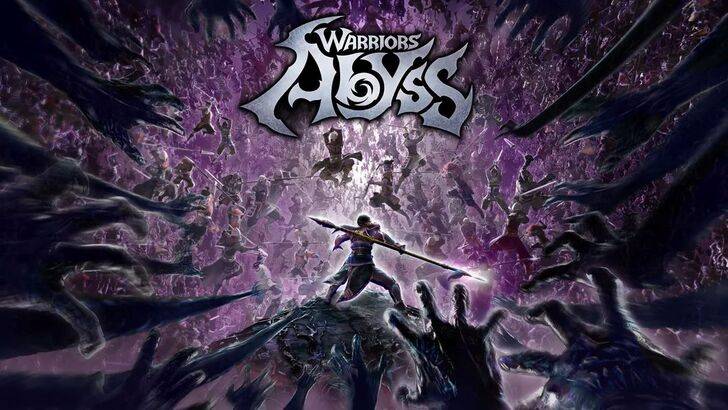
ステップ2:設定への移動
ドロップダウンメニューで、[設定]オプションを選択します。これにより、Chromeの設定ページが開きます。

ステップ3:翻訳設定の位置
設定ページの上部には、検索バーがあります。 「翻訳」または「言語」を入力して、関連する設定をすばやく見つけます。

ステップ4:言語設定へのアクセス
翻訳設定を見つけたら、「言語」または「翻訳」オプションをクリックします。
ステップ5:言語の管理
言語設定では、サポートされている言語のリストが表示されます。新しい言語を追加したり、既存の言語を削除したり、好みの順序を調整したりできます。
ステップ6:自動翻訳を有効にします
重要なのは、「読んだ言語ではないページを翻訳する」というオプションが有効になっていることを確認してください。これにより、Chromeにデフォルト設定以外の言語のページの翻訳を自動的に提供するようになります。
これらの手順に従うことにより、Google Chromeの強力な翻訳機能を活用して、よりスムーズで効率的なオンラインエクスペリエンスを活用できます。

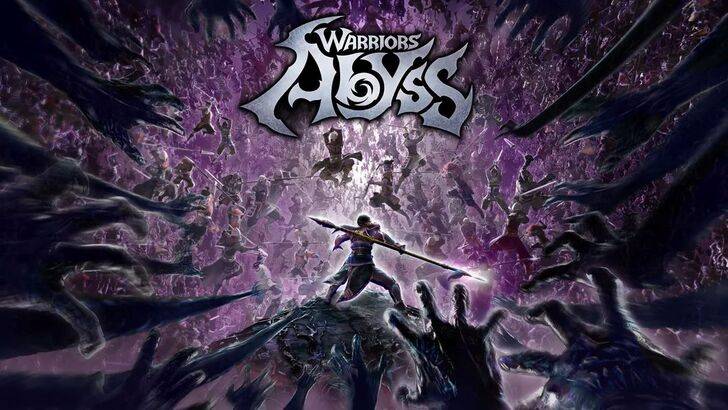


 最新記事
最新記事 












